Програма Microsoft Excel: закріплення рядка на аркуші
При роботі в Excel з дуже довгим набором даних з великою кількістю рядків досить незручно кожен раз підніматися вгору до шапки, щоб подивитися значення параметрів в осередках. Але, в програмі Excel існує можливість зафіксувати верхній рядок. При цьому, як би далеко ви не прокручували діапазон даних вниз, верхній рядок завжди залишатиметься на екрані. Давайте розберемося, як закріпити верхній рядок у додатку Microsoft Excel.
Закріплення верхнього рядка
Хоча, ми будемо розглядати, як закріпити рядок діапазону даних на прикладі версії Microsoft Excel 2010, але алгоритм, описаний нами, підійде для виконання даної дії і в інших сучасних версіях цього додатка.
Для того, щоб зробити закріплення верхнього рядка, переходимо у вкладку «Вид». На стрічці в блоці інструментів «Вікно» тиснемо на кнопку «Закріпити області». З меню вибираємо позицію «Закріпити верхній рядок».
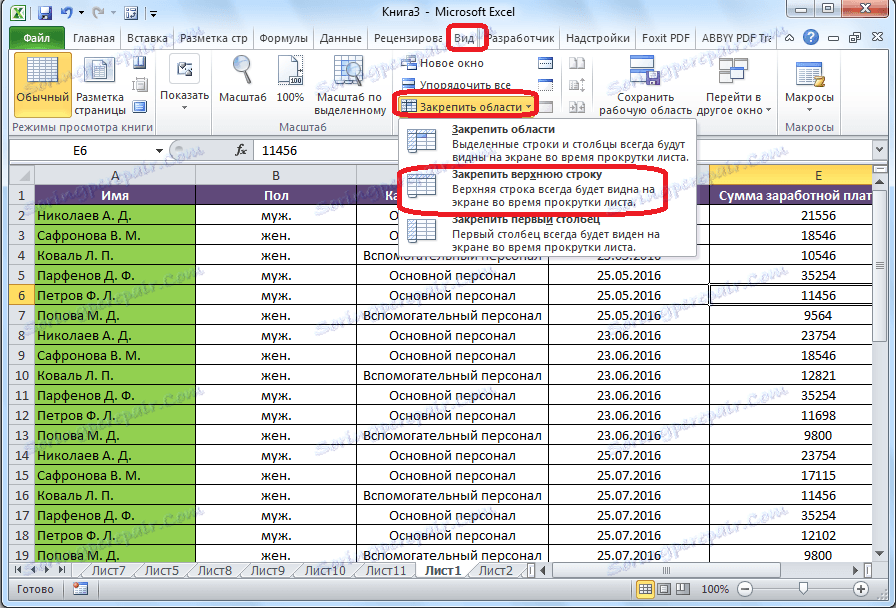
Після цього, навіть в разі, якщо ви зважитеся опуститися в самий низ діапазону даних з великою кількістю рядків, верхній рядок з найменуванням даних завжди буде перед очима.
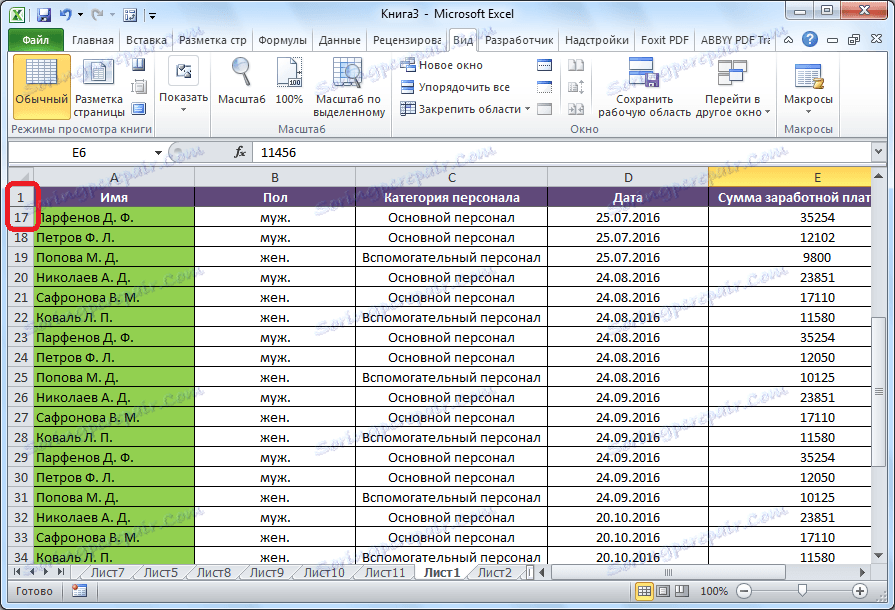
Але, якщо шапка складається більш, ніж з одного рядка, то, в такому випадку, зазначений вище спосіб закріплення верхнього рядка не підійде. Доведеться виконати операцію через кнопку «Закріпити області», про яку вже йшлося вище, але при цьому, обравши не пункт «Закріпити верхній рядок», а позицію « закріпити області », Попередньо виділивши найлівішу осередок під областю закріплення.
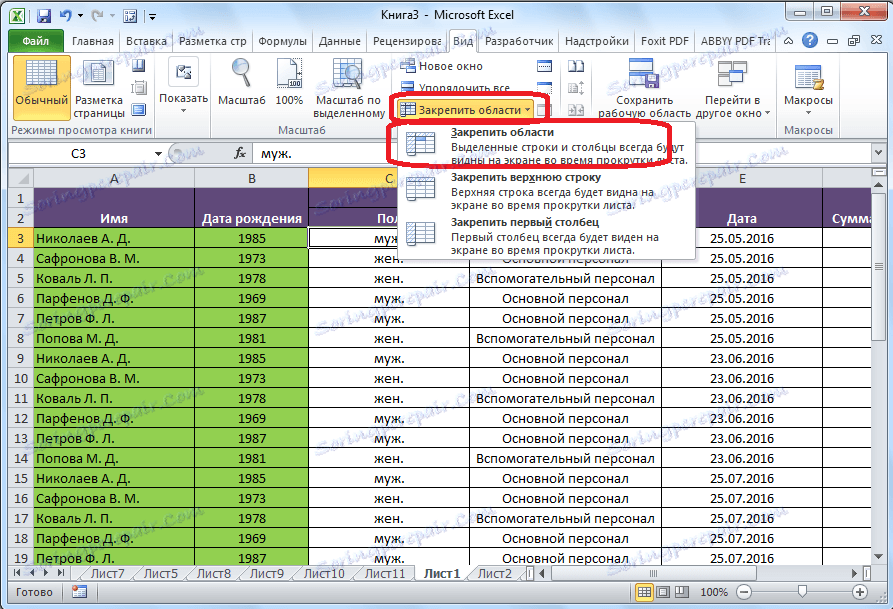
Відкріплення верхнього рядка
Відмінити закріплення верхній рядок також просто. Знову натискаємо на кнопку «Закріпити області», а із списку вибираємо позицію «Зняти закріплення областей».
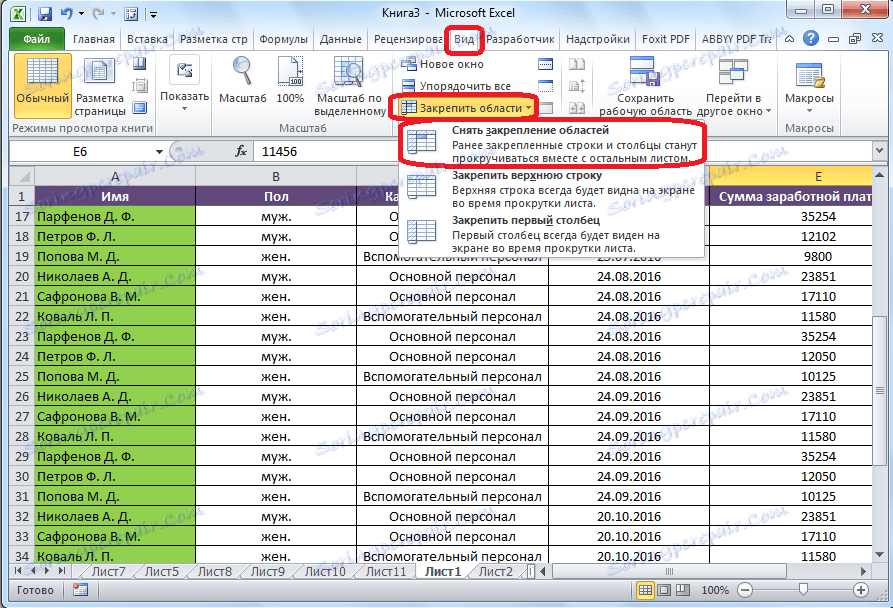
Слідом за цим, верхній рядок буде відкріплений, а табличні дані візьмуть звичайний вид.
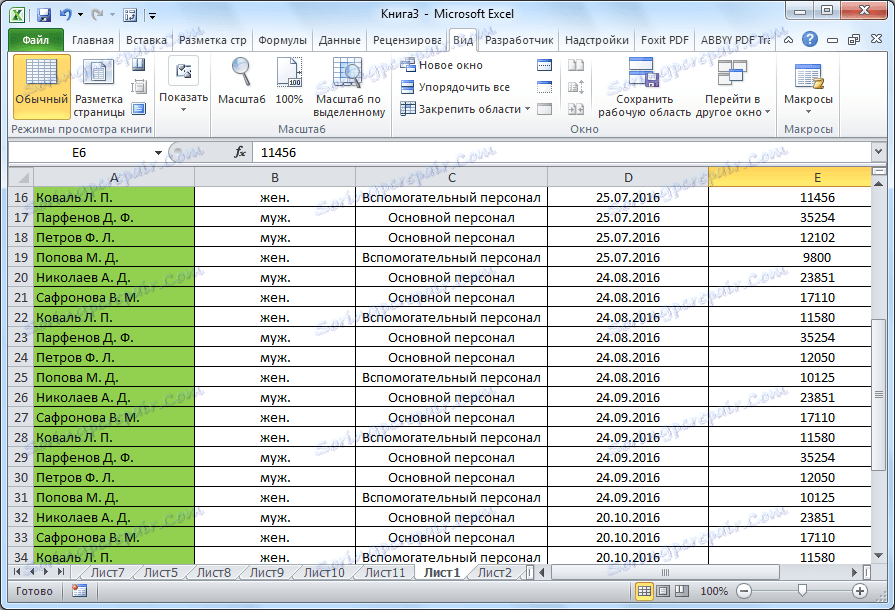
Закріпити або відкріпити верхній рядок у програмі Microsoft Excel досить просто. Трохи складніше закріпити в діапазоні даних шапку, що складається з декількох рядків, але теж не представляє особливої складності.